Wallpapers inspirados en el Color Amarillo para tu iPhone Plus
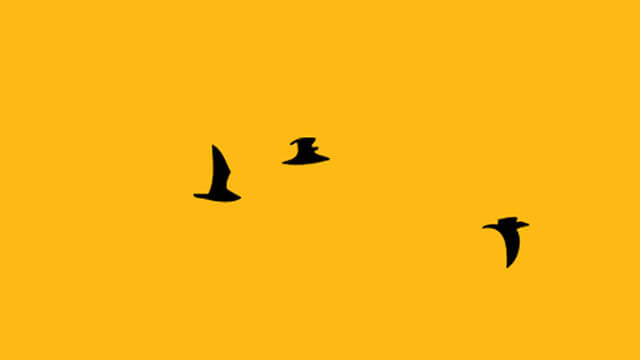
Si eres de las personas que le gusta el color amarillo, o, te gusta personalizar tu dispositivo con dicho color, quizás este sea un buen artículo para ti. Los siguientes wallpapers o fondos de pantallas se inspiran en el color Amarillo. Estos Wallpapers ha sido diseñado para el iPhone, pero pueden ajustarse al iPad o PC con una buena edición, o, sin ella
Si de casualidad tienes algún iPhone seguramente estos fondo de pantalla quedará genial para combinar los colores y el diseño de su dispositivo
No sólo estará disponible el color amarillo, también contaremos con algunos tonos grises, rosa y naranja. A pesar de que algunas aplicaciones son utilizadas para descargar fondos de pantallas, estos wallpapers serían exclusivos
¿Cuántos Wallpaper podré descargar?
A continuación podrás descargar hasta cinco Wallpapers para tu iPhone, es decir, quedan perfecto en iPhone, bien en iPad y con un fondo del mismo color del background no quedarían mal en una PC
¿Cuál es la mejor manera de colocar el Wallpaper?
En el caso de la computadora, lo recomendable es que los fondos quede centrados y lo más pequeña posible, asegúrese de agregar un color alrededor al fondo igual, o edite el wallpaper para ajustarlo según su gusto
Si posee iPhone o iPad, lo mejor es que antes de aplicar el fondo de pantalla haga un alejamiento (Zoom-out) para que la fecha y hora se visualice mucho mejor en la pantalla de bloqueo.
Cuando aplique el fondo de pantalla en su pantalla de inicio, usted podrá hacer un acercamiento (Zoom-In)
¿Cómo Descargar los fondos de Pantalla?
- Pulsar en el fondo según la imagen que desea descargar para acceder a la imagen correspondiente: Fondo 1, Fondo 2, Fondo 3, Fondo 4 o Fondo 5
- Mantener pulsada la imagen (en el iPhone o iPad)
- Presionar en la opción «Guardar»
¿Cómo Aplicar el Wallpaper en iOS?
- Una vez guardada la imagen, ir a la aplicación de Fotos
- Ir a la sección de «Todas las Fotos»
- Escoger el Wallpaper y seleccionar la flecha hacia arriba (de la parte superior) para desplegar el menú de opciones
- Seleccionar la opción de «Usar como Wallpaper»
- Decidir si el fondo se aplicará en la pantalla de inicio, pantalla de bloqueo o ambas




